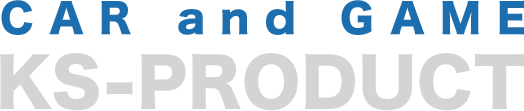PC版(Epic Games版)のアウター・ワールド(The Outer Worlds)はPS4のコントローラーが使えないケースがあります。問題なく使えているという人もいるかも知れませんが、私の環境では使えませんでした。
アウター・ワールドのゲーム内にも、Epic Gamesのランチャーにもそれらしき項目が見つからず、「PS4コントローラーは無理かなぁ・・・」と諦めムードだったんですよね(Epic Games版のボーダーランズ3では普通に使えていたのに…)。
色々調べてみた結果、解決方法が判明したので紹介したいと思います。
この記事の目次
PC版(Epic Games版)アウター・ワールドをPS4コントローラーで遊ぶ方法
PC版(Epic Games版)アウター・ワールドをPS4コントローラーで遊ぶにはちょっと意外な方法を使います。
それは、Steam経由でアウター・ワールドを起動するという方法です。
「Epic GamesのゲームなのにSteamで起動できるの?」と思いますよね? 実は出来るんです。
Steamには『非対応コンテンツをSteamで起動する』という機能が備えられているんです。
若干手順が必要なので順を追って紹介します。
1. SteamでPS4コントローラーを使えるようにする
アウター・ワールドの前にSteam自体がPS4コントローラーを認識するように設定する必要があります。
まず、Steamを起動したら【表示】→【Big Pictureモード】を選びます。

Big Pictureモードが起動したら歯車アイコンをクリックします。

コントローラー設定をクリックします。

PlayStation設定サポートにチェックを入れます。

有線接続の場合はこれで完了です。
ワイヤレス機能を使いたい場合はこちらのページで詳しく解説されているので参考にしてみてください。
2. アウター・ワールドをSteamから起動できるように設定する
続いてアウター・ワールドをSteamから起動できるように設定します。
まず、メニューの【ゲーム】→【非Steamゲームをマイライブラリに追加】を選びます。

【参照】ボタンをクリックするとウインドウが立ち上がるので、アウター・ワールドのインストールディレクトリ内にあるexeファイルを選択します(私の場合はDドライブ直下にインストールしましたが、デフォルトだと『C:\Program Files\Epic Games\TheOuterWorlds』あたりかと思います)。
TheOuterWorldsが選択されているのを確認して、【選択したプログラムを追加】をクリックします。

これで完了です。
ゲーム一覧にアウター・ワールドが追加されているのでクリックして起動しましょう。
おわりに
というわけで今回はPCのEpic Games版アウター・ワールドでPS4コントローラーを使えるようにする方法を解説しました。
「役に立ったよ」という方は是非シェアしていただけると嬉しいです(*’ω’*)